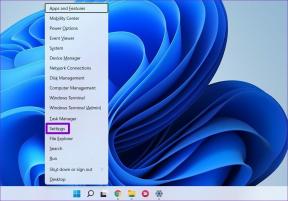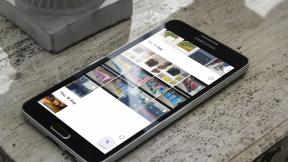Android पर कैमरा लैग को ठीक करने के शीर्ष 8 तरीके
अनेक वस्तुओं का संग्रह / / April 30, 2022
एंड्रॉइड फोन का कैमरा आपको कभी भी और कहीं भी फोटोग्राफर में बदल सकता है। लेकिन क्या होगा अगर यह आपको बच्चे के मुस्कुराने, बिल्ली के बच्चे को झपकी लेने, या किसी अन्य पल को कैद करने के महत्वपूर्ण क्षण को याद करता है?

अगर आपके Android पर कैमरा ऐप फ़ोटो और वीडियो कैप्चर करते समय असहनीय रूप से धीमा है, आप इसे तेज़ बनाना चाहेंगे। आप अपने Android फ़ोन पर कैमरा ऐप को गति देने के लिए नीचे दिए गए समाधानों का उपयोग कर सकते हैं। तो, आइए उनकी जांच करें।
1. हाल के ऐप्स बंद करें
एंड्रॉइड आपके फोन पर बैकग्राउंड में कई ऐप्स को तब तक चालू रखने के लिए जाना जाता है, जब तक कि आप उसे खत्म नहीं कर देते। एक या अधिक ऐसे संसाधन-भूखे ऐप्स पृष्ठभूमि में चल रहे हो सकते हैं ताकि एक बड़ा हिस्सा हो सके आपके फोन की मेमोरी. यह सुस्त कैमरा ऐप अनुभव का एक संभावित कारण है। यदि वे ऐप्स बहुत महत्वपूर्ण नहीं हैं, तो आप Android पर हाल के ऐप्स को बंद कर सकते हैं।
मल्टीटास्किंग मेनू खोलने के लिए स्क्रीन के नीचे से ऊपर की ओर स्वाइप करें और आधा रुकें (या हाल के बटन पर टैप करें)। ऐप्स को बंद करने के लिए ऊपर की ओर स्वाइप करें।

कैमरा ऐप का पुन: उपयोग करने का प्रयास करें।
2. ट्वीक कैमरा सेटिंग
आपके फ़ोन का कैमरा ऐप उन सुविधाओं और ट्रिक्स से भरा हुआ है जो आपके लिए बहुत उपयोगी हो भी सकती हैं और नहीं भी। कुछ कम उपयोगी सुविधाओं को अक्षम करने से ऐप को अधिक प्रतिक्रियाशील बनाने में मदद मिलनी चाहिए, खासकर यदि आप कम-अंत वाले एंड्रॉइड फोन या पुराने फोन का उपयोग कर रहे हैं।
स्टेप 1: अपने फोन पर कैमरा ऐप खोलें और सेटिंग खोलने के लिए ऊपरी बाएँ कोने में गियर के आकार के आइकन पर टैप करें।

चरण 2: सीन ऑप्टिमाइज़र, स्कैन क्यूआर कोड और स्थान टैग के बगल में स्थित स्विच को टॉगल करें।


चरण 3: इसके बाद, पिक्चर फॉर्मेट में जाएं और रॉ कॉपी विकल्प को टॉगल करें।


इसके बाद कैमरा ऐप को रीस्टार्ट करें और देखें कि लैग फिक्स तो नहीं है।
3. संग्रहण स्थान खाली करें
यदि आपके फ़ोन में संग्रहण स्थान कम है, तो आपके फ़ोन पर फ़ोटो या वीडियो सहेजते समय कैमरा ऐप संघर्ष कर सकता है। Google अनुशंसा करता है किसी भी मंदी से बचने के लिए कुल संग्रहण का कम से कम 10% मुक्त रखना.
सेटिंग ऐप लॉन्च करें और अपने फोन के स्टोरेज स्पेस की जांच करने के लिए बैटरी और डिवाइस केयर पर नेविगेट करें।


कुछ संग्रहण स्थान खाली करके देखें बड़ी फाइलों की पहचान या अवांछित ऐप्स या गेम को हटाना। वैकल्पिक रूप से, आप अपनी कुछ फ़ाइलों को क्लाउड स्टोरेज में ले जाने पर भी विचार कर सकते हैं।
4. पावर सेवर मोड बंद करें
बैटरी सेवर को सक्षम करने से आपको मदद मिल सकती है अपने फ़ोन के बिजली के उपयोग को सीमित करें और इसकी बैटरी लाइफ बढ़ाएं। हालाँकि, इसे पूरा करने के लिए, आपके Android फ़ोन को अपने प्रदर्शन से समझौता करने और कुछ सुविधाओं को अक्षम करने की आवश्यकता है। नतीजतन, आप कैमरा ऐप का उपयोग करते समय हकलाना और देरी देख सकते हैं।
इससे बचने के लिए, आपको नीचे दिए गए चरणों का पालन करके अपने फोन पर पावर सेवर मोड को अक्षम करने पर विचार करना चाहिए।
स्टेप 1: अपने फोन पर सेटिंग ऐप खोलें और बैटरी और डिवाइस केयर पर जाएं।

चरण 2: बैटरी पर जाएं और पावर सेविंग के बगल में स्थित स्विच को बंद कर दें।


5. प्रसंस्करण गति संशोधित करें (केवल सैमसंग फोन के लिए)
अगर आपके सैमसंग गैलेक्सी फोन पर कैमरा ऐप कष्टप्रद रूप से धीमा या धीमा है, आप चीजों को गति देने के लिए अपने फोन पर प्रसंस्करण गति को कम करने का प्रयास कर सकते हैं। ऐसे।
स्टेप 1: अपने सैमसंग गैलेक्सी फोन पर सेटिंग्स ऐप लॉन्च करें और बैटरी और डिवाइस केयर पर नेविगेट करें।

चरण 2: बैटरी में जाएं और मोर बैटरी सेटिंग्स पर टैप करें।


चरण 3: प्रोसेसिंग स्पीड पर टैप करें और हाई चुनें।


वैकल्पिक रूप से, आप प्रसंस्करण गति को अधिकतम पर भी सेट कर सकते हैं। हालाँकि, इससे आपका फ़ोन ज़्यादा गरम हो सकता है और बैटरी काफ़ी तेज़ी से खत्म हो सकती है।
6. कैमरा कैश साफ़ करें
किसी भी अन्य ऐप की तरह, आपके फ़ोन का कैमरा ऐप भी इसके उपयोग के दौरान कैशे एकत्र करता है। अगर वह कैश किसी कारण से अप्राप्य हो गया है, तो यह ऐप के प्रदर्शन को प्रभावित कर सकता है। आप उस कैश को साफ़ करने का प्रयास कर सकते हैं यह देखने के लिए कि क्या यह आपके Android फ़ोन पर कैमरा लैग समस्या को ठीक करता है।
स्टेप 1: कैमरा ऐप आइकन पर लंबे समय तक दबाएं और परिणामी मेनू से 'i' जानकारी आइकन टैप करें।

चरण 2: स्टोरेज में जाएं और क्लियर कैशे ऑप्शन पर टैप करें।


कैमरा ऐप को पुनरारंभ करें और देखें कि क्या यह अभी भी पीछे है।
7. कैमरा सेटिंग्स रीसेट करें
यदि आप कैमरा सेटिंग्स के साथ बहुत अधिक खिलवाड़ कर रहे हैं, तो आपने कुछ शक्ति-भूख सुविधाओं को सक्षम किया होगा। उन परिवर्तनों को मैन्युअल रूप से पूर्ववत करने के बजाय, आप नीचे दिए गए चरणों का पालन करके कैमरा सेटिंग्स को रीसेट कर सकते हैं।
स्टेप 1: अपने फोन पर कैमरा ऐप लॉन्च करें और सेटिंग खोलने के लिए ऊपरी बाएँ कोने में गियर के आकार के आइकन पर टैप करें।

चरण 2: रीसेट सेटिंग्स का चयन करने के लिए नीचे स्क्रॉल करें और पुष्टि करने के लिए रीसेट दबाएं।


8. सॉफ़्टवेयर अद्यतन स्थापित करें
एक बग्गी सॉफ़्टवेयर अपडेट आपके Android अनुभव को आसानी से बर्बाद कर सकता है। एक मौका है कि कैमरा ऐप के साथ इस तरह के अंतराल और हकलाना आपके द्वारा चालू किए गए Android संस्करण के लिए विशिष्ट हैं, और नए अपडेट ने पहले ही समस्या को ठीक कर दिया है।
आगे बढ़ें और सॉफ़्टवेयर अपडेट मेनू पर जाने के लिए सेटिंग ऐप खोलें और वहां से कोई भी लंबित सॉफ़्टवेयर अपडेट इंस्टॉल करें।


साथ ही, यदि आप किसी भी प्रारंभिक Android बीटा बिल्ड का उपयोग कर रहे हैं, तो हम अनुशंसा करते हैं कि आप स्थिर संस्करण पर जाएं या वापस रोल करें।
एक पल भी न चूकें
आधुनिक समय के स्मार्टफोन कुछ बेहतरीन कैमरा हार्डवेयर से लैस होते हैं। हालाँकि, यदि सॉफ़्टवेयर निशान तक नहीं है, तो वह हाई-स्पेक कैमरा बहुत कम काम का है। कैमरा ऐप का उपयोग करते समय इस तरह के अंतराल और हकलाना ऐसा नहीं होना चाहिए कि आप एक महत्वपूर्ण क्षण को याद करते हैं। तो, ऊपर दिए गए समाधानों के माध्यम से अपना काम करें और अपने एंड्रॉइड फोन पर कैमरा लैग को ठीक करें।
अंतिम बार 30 अप्रैल, 2022 को अपडेट किया गया
उपरोक्त लेख में सहबद्ध लिंक हो सकते हैं जो गाइडिंग टेक का समर्थन करने में मदद करते हैं। हालांकि, यह हमारी संपादकीय अखंडता को प्रभावित नहीं करता है। सामग्री निष्पक्ष और प्रामाणिक रहती है।

द्वारा लिखित
पंकिल पेशे से एक सिविल इंजीनियर हैं जिन्होंने EOTO.tech में एक लेखक के रूप में अपनी यात्रा शुरू की। वह हाल ही में गाइडिंग टेक में एक स्वतंत्र लेखक के रूप में शामिल हुए, जिसमें एंड्रॉइड, आईओएस, विंडोज और वेब के लिए कैसे-करें, व्याख्याकार, खरीद गाइड, टिप्स और ट्रिक्स शामिल हैं।